TUTORIAL CARA MENGUBAH ALIASES COMMAND LINE DEFAULT AUTOCAD
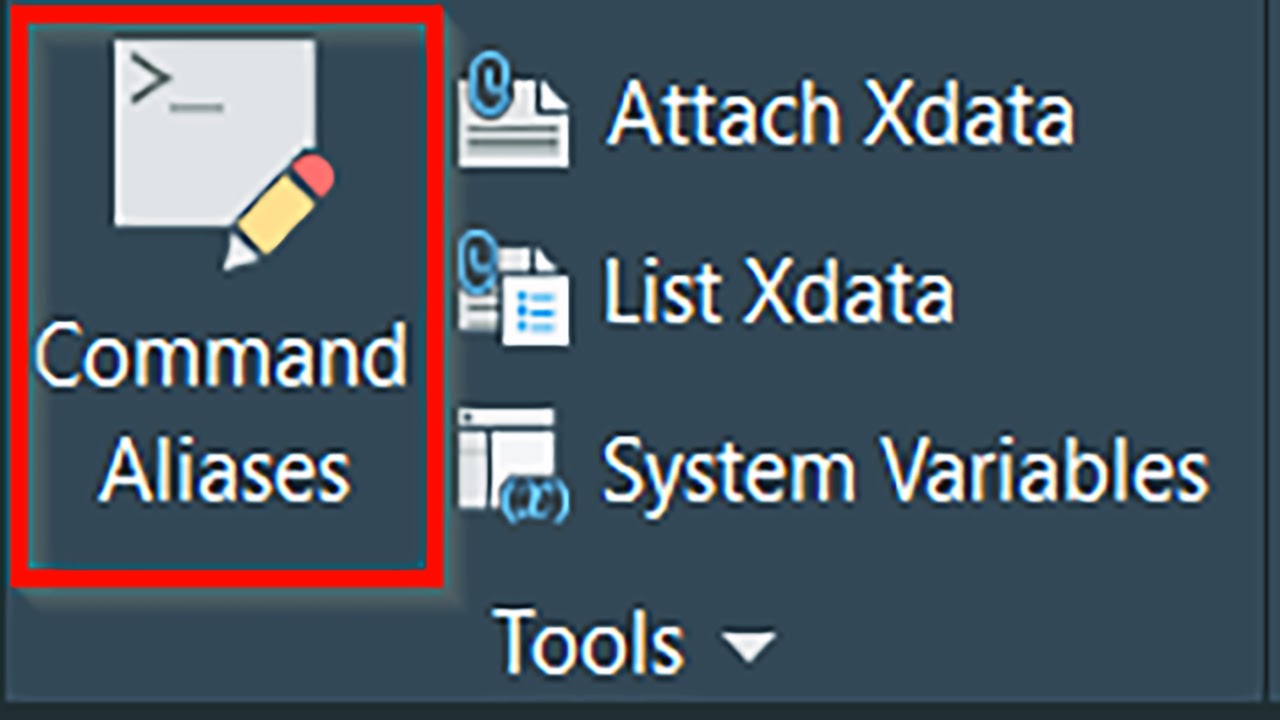
Tutorial Cara Mengubah Aliases Command Line Default AutoCAD - Command Line adalah salah satu fitur utama dalam banyak aplikasi desain, termasuk AutoCAD, yang memungkinkan pengguna untuk memasukkan perintah langsung melalui keyboard.
Meskipun aplikasi biasanya menyediakan istilah default untuk setiap perintah, seringkali pengguna ingin mengubah atau menyesuaikan istilah tersebut sesuai dengan preferensi pribadi mereka. Dalam artikel ini, kami akan membahas cara mengubah istilah Command Line default dalam aplikasi dengan fokus pada AutoCAD.
I. Memahami Command Aliases: Dalam AutoCAD,
istilah Command Line default dikenal sebagai Command Aliases atau singkatan perintah. Command Aliases memungkinkan pengguna mengganti istilah default dengan singkatan atau kata kunci yang lebih pendek. Hal ini dapat membantu meningkatkan produktivitas dan efisiensi pengguna dalam menggunakan aplikasi.
II. Mengakses Pengaturan Command Aliases:
- Buka AutoCAD dan pergi ke tab "Manage" (Kelola) di menu utama.
- Klik pada opsi "Customization" (Penyesuaian) dan pilih "Edit Aliases" (Edit Singkatan) dari submenu yang muncul.
- Jendela "Command Aliases" (Singkatan Perintah) akan muncul, menampilkan daftar singkatan yang sudah ada.
III. Mengubah Istilah Command Line Default:
- Temukan perintah yang ingin Anda ubah istilah defaultnya. Misalnya, jika Anda ingin mengubah istilah "COPY", cari entri "COPY" dalam daftar.
- Di kolom "Alias", ketik istilah baru atau singkatan yang ingin Anda gunakan. Misalnya, jika Anda ingin mengganti "COPY" menjadi "C", ketik "C" pada kolom tersebut.
- Klik "Add" atau "Modify" (Tambahkan atau Ubah) untuk menyimpan perubahan yang Anda buat.
- Ulangi langkah-langkah yang sama untuk perintah lain yang ingin Anda ubah istilah defaultnya.
IV. Menyimpan dan Menggunakan Perubahan:
- Setelah Anda selesai mengubah istilah Command Line default, klik "OK" untuk menutup jendela "Command Aliases".
- Sekarang, Anda dapat menggunakan istilah baru atau singkatan yang telah Anda konfigurasikan dalam Command Line AutoCAD.
- Cobalah untuk menggunakan istilah baru tersebut dengan memasukkan singkatan perintah yang telah Anda tentukan. Misalnya, ketik "C" sebagai singkatan untuk perintah "COPY".
V. Mengingatkan Diri:
- Penting untuk diingat bahwa perubahan ini hanya berlaku dalam perangkat atau instalasi AutoCAD tempat Anda mengonfigurasinya. Jika Anda menggunakan AutoCAD di perangkat lain atau menginstal ulang AutoCAD, Anda perlu mengatur kembali istilah Command Line sesuai preferensi Anda.
- Pastikan untuk mengingat dan memahami istilah baru yang telah Anda konfigurasikan agar tidak ada kebingungan saat menggunakan aplikasi AutoCAD.
Kesimpulan:
Tutorial Cara Mengubah Aliases Command Line Default AutoCAD dalam aplikasi, seperti AutoCAD, dapat membantu meningkatkan produktivitas dan efisiensi pengguna dalam menggunakan aplikasi. Dengan mengkonfigurasi singkatan atau istilah yang lebih sesuai dengan preferensi pribadi, pengguna dapat dengan cepat memasukkan perintah tanpa harus mengetik secara lengkap.
Penting untuk mengikuti langkah-langkah yang telah dijelaskan sebelumnya untuk mengubah istilah Command Line default dalam AutoCAD. Pastikan untuk mengakses pengaturan Command Aliases melalui tab "Manage" dan opsi "Customization". Setelah mengubah istilah default, simpan perubahan dan mulailah menggunakan istilah baru yang telah Anda konfigurasikan.
Selain itu, perlu diingat bahwa pengaturan ini bersifat lokal dan hanya berlaku di perangkat atau instalasi AutoCAD yang Anda ubah. Jika Anda menggunakan AutoCAD di perangkat lain, Anda perlu mengatur kembali istilah Command Line sesuai dengan preferensi Anda pada perangkat baru.
Dengan mengubah istilah Command Line default, Anda dapat mengoptimalkan penggunaan AutoCAD sesuai dengan preferensi dan kebiasaan kerja Anda sendiri. Ini dapat membantu menghemat waktu, meningkatkan produktivitas, dan membuat pengalaman menggunakan aplikasi menjadi lebih efisien.
Terakhir, penting untuk mengingat istilah baru atau singkatan yang telah Anda konfigurasikan agar tidak terjadi kebingungan saat menggunakan AutoCAD. Berlatihlah menggunakan istilah baru tersebut secara konsisten sehingga Anda dapat dengan mudah mengingat dan mengaplikasikannya dalam pekerjaan Anda.
Dalam mengubah istilah Command Line default, Anda dapat menyesuaikan AutoCAD agar sesuai dengan gaya kerja Anda sendiri, memungkinkan Anda untuk bekerja dengan lebih lancar dan efisien.

Posting Komentar untuk "TUTORIAL CARA MENGUBAH ALIASES COMMAND LINE DEFAULT AUTOCAD"